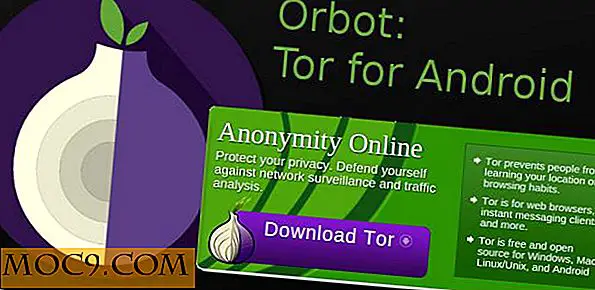Hoe u de Solarized Color Scheme in uw toepassingen kunt gebruiken om oogbelasting te voorkomen
Wanneer u buiten een boek leest, kan een schaduwrijke plek een respijt bieden van de heldere stralen van de zon op de pagina's van uw boek. Zou het niet fijn zijn om de effecten van een schaduwrijke omgeving naar je computerscherm te brengen, en je ogen te beschermen tegen de ruwheid van zwart-op-witte tekst met tegenlicht? Opgesmolten kan die wens waarmaken.
Solarized, een kleurenschema ontwikkeld door Ethan Schoonover, transformeert uw Linux-terminals en -toepassingen met een eenvoudig 16-kleurenpalet dat u in enkele minuten kunt toepassen. Het biedt een combinatie van laag contrast, verminderde helderheid en leesbaarheid om vermoeidheid van de ogen te verminderen en het gebruiksgemak te maximaliseren.
In dit artikel zullen we de theorie achter de creatie van Schoonover bespreken en ingaan op de basisprincipes van hoe je zijn kleurenschema kunt toepassen op je favoriete terminal.
Inspiratie en theorie
Schoonover geeft op zijn website aan dat hij het heerlijk vindt om buiten en in de schaduw te lezen. Hij probeert een plek onder een boom te vinden waar de schaduw een mooi dimeffect biedt van het harde, directe zonlicht - een plek waar "schaduwpapier contrasteert met ... scherpe tekst mooi".
In die instelling is het contrast tussen de tekst en de witte achtergrond lager dan het contrast dat u op uw computerscherm zou tegenkomen dat zwarte tekst op een witte achtergrond weergeeft. De laatste situatie kan helaas de ogen bederven; het is ook een situatie waarin veel computergebruikers zich bevinden.
Solarized bestrijdt dit met zestien kleuren (acht basistonen en acht accentkleuren) die de ingetogen aard van een schaduwrijke plek nabootsen. De kleuren komen uit de CIELAB-kleurruimte en zijn ontworpen met vaste lichtheidsrelaties, zodat ze, wanneer ze bij elkaar worden geplaatst, je ogen niet belasten. Kijk op de website van Schoonover voor een snelle blik op de kleurenruimte.

De kleurstalen aan de bovenkant van die schermafbeelding komen overeen met de kleuren die worden gebruikt in de licht- en donkerstijl-terminals die hieronder worden weergegeven. U kunt het lichte of donkere kleurenschema toepassen op uw eigen terminals met een eenvoudige kopie en plak deze in een ".Xresources" -bestand.
Installatie en toepassing
Als je nog niet de benodigde bestanden van de Solarized-website hebt gepakt, doe dit dan nu met git:
git clone git: //github.com/altercation/solarized.git
of download hier het zip-bestand.
Pak het zipbestand uit indien nodig. Ga vervolgens naar de map Solarized en de submap "xresources".
cd solarized / xresources
Kopieer nu de volledige tekst van het "./solarized" tekstbestand naar uw "$ HOME / .Xresources" -bestand.
Elke regel in het bestand ".Xresources" voorafgegaan door een uitroepteken wordt van commentaar voorzien. Je kunt zien dat de verzameling lichte kleuren is becommentarieerd, dus als je nu Solarized zou gebruiken, zou je terminal het donkere thema toepassen. Als je het lichtthema wilt toepassen, reageer dan op de lichte kleuren en becommentarieer de donkere kleuren zodat je tekst op de volgende afbeelding lijkt.

Om de wijzigingen toe te passen, laadt u het bestand ".Xresources" opnieuw.
xrdb ~ / .Xresources
Open een nieuwe terminal om het nieuwe kleurenschema te onthullen.
Solarized in andere toepassingen
Deze toepassing van nieuwe kleuren zal in veel terminals goed werken, maar Schoonover heeft ook kleurstalen voor specifieke toepassingen ontwikkeld.
In uw "solarized" directory kunt u specifieke installatie-instructies vinden voor terminaltoepassingen zoals Vim, Emacs en Mutt en grafische toepassingen zoals Photoshop en GIMP. Het tekstbestand "README.md" in elke map legt deze instructies uit.
Sommige terminals, zoals de Xfce-terminal, vertrouwen ook op andere configuratiebestanden dan ".Xresources", zodat u de door u gekozen terminal in de eigen directory kunt vinden. Als onze .Xresources-instructies hierboven niet werken, moet u mogelijk een README-procedure volgen.
Opmerking : In Photoshop en GIMP installeert u een kleurenpalet en dwingt u niet de GUI-elementen van het programma om het Solarized-kleurenschema te gebruiken. Schoonover markeert deze variaties in gebruik in de naam van elke subdirectory, inclusief 'vim-colors-solarized' en 'adobe-swatches-solarized'. De woorden 'colors' en 'swatches' in die namen geven respectievelijk aan of u het uiterlijk wilt wijzigen van een toepassing of biedt de toepassing een selectie van kleuren om te gebruiken in zijn werking.
Het grote verschil tussen de hier beschreven ".Xresources" -installatie en deze aanvullende installatieprocedures is dat u mogelijk wordt gevraagd om unieke configuratiebestanden te bewerken. Instructies voor Vim vragen dat u bijvoorbeeld het ".vimrc" -bestand bewerkt. Mogelijk moet u de toepassing opnieuw starten om te zien of de wijzigingen van kracht worden.
Conclusie
Het toepassen van het Solarized kleurenpalet duurt slechts een paar minuten, maar de effecten ervan kunnen dramatisch zijn. Ik begon het enkele jaren geleden te gebruiken om hoofdpijn te verminderen die verband hield met vermoeidheid van de ogen. Het heeft zoveel geholpen dat ik het elke dag bleef gebruiken.
Ik adviseer Solarized nu elke kans die ik krijg voor zijn bruikbaarheid en aantrekkelijkheid. Het heeft het gebruik van de computer voor mij aangenamer gemaakt. Ik hoop dat je het ook de moeite waard vindt.